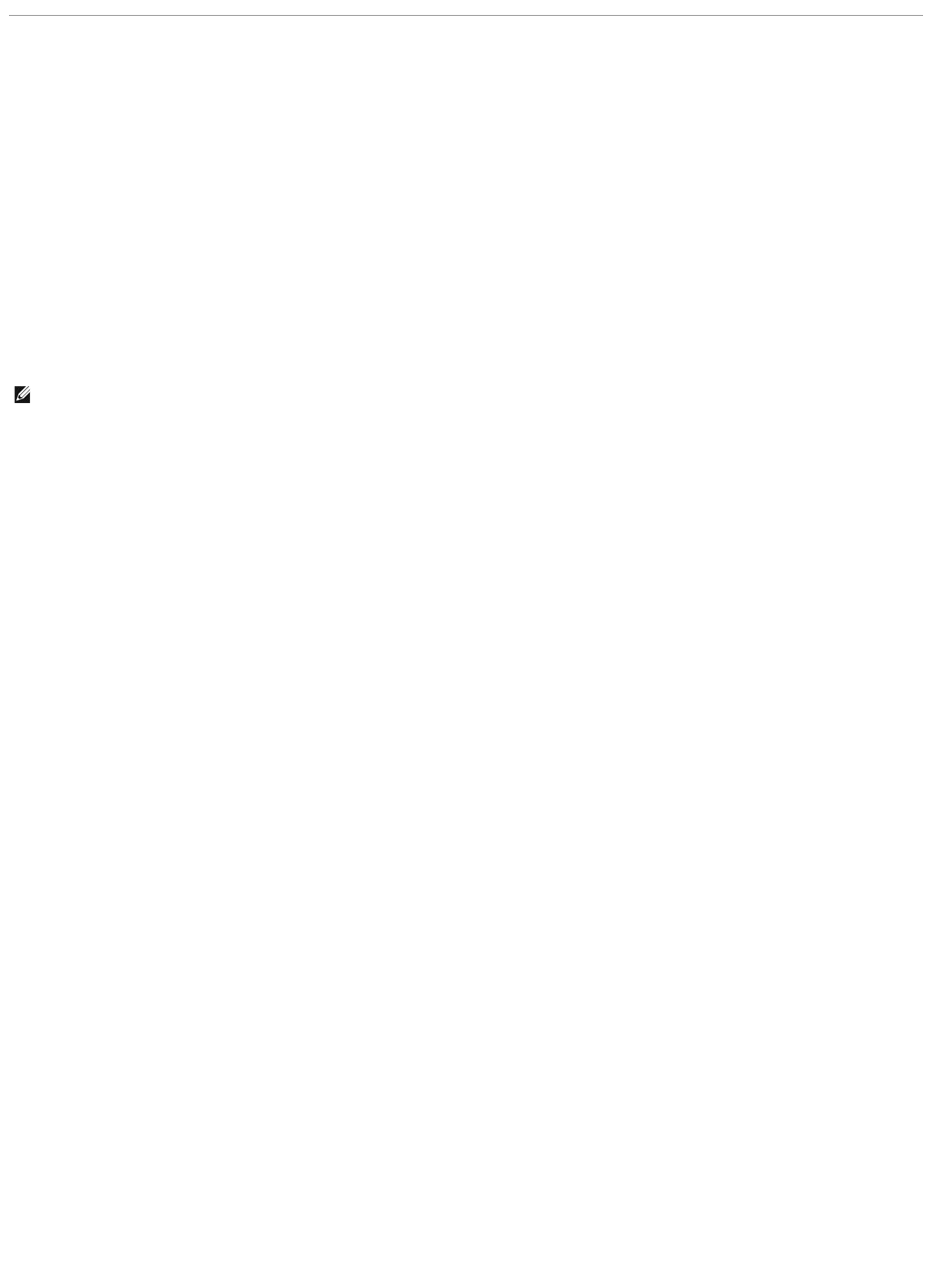Gegevens overzetten naar een nieuwe computer
Het besturingssysteem Microsoft
®
Windows
®
XP bevat een wizard Bestanden en instellingen overzetten waarmee u gegevens van een broncomputer naar
een nieuwe computer kunt verplaatsen. U kunt gegevens overzetten zoals:
l E-mailberichten
l Werkbalkinstellingen
l Internetbladwijzers
U kunt de gegevens naar de nieuwe computer overdragen via een netwerkverbinding, of deze gegevens op verwijderbare media, zoals een schrijfbare cd,
opslaan voor overdracht naar de nieuwe computer.
Als u gegevens naar een nieuwe computer wilt overzetten, moet u de wizard Bestanden en instellingen overzetten uitvoeren. U kunt tijdens dit proces
gebruikmaken van de optionele cd Operating System (Besturingssysteem) of een wizard-diskette maken met behulp van het hulpprogramma Wizard
Bestanden en instellingen overzetten.
De wizard Bestanden en instellingen overzetten uitvoeren met de cd Besturingssysteem
Bereid de nieuwe computer voor op de gegevensoverdracht
1. Klik op Start® Alle programma's® Bureau-accessoires® Systeemwerkset® Wizard Bestanden en instellingen overzetten.
2. Start de Wizard Bestanden en instellingen overzetten.
3. Klik op Volgende wanneer het welkomstscherm van de Wizard Bestanden en instellingen overzetten wordt weergegeven.
4. Klik in het scherm Welke computer is dit? op Nieuwe computer en klik op Volgende.
5. Klik in het scherm Hebt u een cd-rom met Windows XP? op Ik gebruik de wizard op de cd-rom van Windows XP en klik op Volgende.
6. Ga naar uw oude computer (de broncomputer) wanneer het scherm Ga nu naar de oude computer wordt weergegeven. Klik nu nog niet op Volgende.
Kopieer de gegevens van de oude computer
1. Plaats de cd-rom met het besturingssysteem Windows XP in de oude computer.
2. Klik in het venster Welkom bij Microsoft Windows XP op Andere taken uitvoeren.
3. Klik onder Wat wilt u doen? op Bestanden en instellingen overzetten.
4. Klik op Volgende in het welkomstscherm van de wizard Bestanden en instellingen overzetten wordt weergegeven.
5. Klik in het scherm Welke computer is dit? op Oude computer en klik op Volgende.
6. Klik in het venster Op welke manier wilt u bestanden en instellingen overzetten? op de manier waaraan u de voorkeur geeft.
7. Selecteer in het venster Wat wilt u overzetten? de items die u wilt overzetten en klik daarna op Volgende.
Zodra de gegevens zijn gekopieerd, wordt het venster Gegevens verzamelen geopend.
8. Klik op Voltooien.
Gegevens naar de nieuwe computer overzetten
1. Klik op Volgende in het venster Ga nu naar de oude computer op de nieuwe computer.
2. Selecteer in het venster Waar bevinden zich de bestanden en instellingen? de methode die u voor de overdracht van uw instellingen en bestanden
hebt gekozen en klik op Volgende.